WordPress'e Gelişmiş E-ticaret Nasıl Kurulur
Yayınlanan: 2021-03-25WooCommerce istatistiklerinizi Google Analytics ile izlemek, dönüşümlerinizi ve hedeflerinizi izlemenin harika bir yoludur. Bu makale, Gelişmiş E-ticaretin WordPress'e Nasıl Yükleneceğini öğrenmenin en kolay yönteminde size rehberlik edecektir.
Gelişmiş e-ticaret WooCommerce takibini kullanarak, kaç kullanıcının ürün istatistiklerinizi okuyabildiği, sepetlerine ürün ekleyebildiği ve hatta kaç tüketicinin bir şey satın almadan sepetlerinden çıktığı gibi en küçük etkileşimleri bile izleyebilirsiniz.
Gelişmiş e-Ticaret nedir?
İyileştirilmiş e-Ticaret, bir Google Analytics eklentisidir. Müşterilere ve potansiyel konuklara alışveriş davranışlarını daha net bir şekilde anlamaya çalışır.
Neden Gelişmiş e-Ticaret'e İhtiyacımız Var?
Geleneksel e-Ticaret uygulamasıyla karşılaştırıldığında, gelişmiş e-Ticaret daha faydalıdır. En önemli avantajı, farklı raporlara erişebilmeniz ve hatta olaylara bağlı olarak segmentler oluşturabilmenizdir.
Kritik içgörü ve müşteri davranışlarının izlenmesini hedefleyen 10 rapor formuyla geliştirilmiş e-Ticaret , kurumsal değerlendirmelere ve şirket sahiplerinin üretimlerine olanak tanır.
Şimdi derin içgörüler toplamak kolaydır, ancak sağlam programlama bilgisi olmadan bu kadar gerekli olmak zordur. Gelişmiş e-Ticaret , birkaç rapora erişebildi, ancak her ayrıntıyı belgelemek için aynı nedenle onları kodlamanız gerekir. Ancak, farklı sayfalarda varsayılan kod parçacıklarını özelleştirmek basit ve kolay görünmüyor.
Müşteri takibi nedir?
Her şeyden önce , "müşteri izleme" kelimesiyle ilgili tüm aşağılayıcı çağrışımları ortadan kaldıralım. Çoğu büyük web sitesi tarafından, sayfalarında neyin işe yarayıp neyin yaramadığını belirlemek için kullanılan bir yöntemdir. E-ticarette riskler çok daha yüksek çünkü para sürekli el değiştiriyor.
Kullanıcılarla ilgili kişisel olarak tanımlanabilir herhangi bir bilgi saklamadığınız sürece kelime müdahaleci olabilir - ve çoğu site bunu yapmaz. Ayrıca, gözetim söz konusu olduğunda, avantajlar dezavantajlardan önemli ölçüde ağır basmaktadır.
WordPress'e Gelişmiş E-ticaret Nasıl Kurulur?
Aşağıdaki dört temel adımı izleyerek Gelişmiş E-ticareti Google Analytics'e entegre edin:
1. Adım: Google Analytics'te Gelişmiş E-Ticaret İzlemeyi Etkinleştirin
Bu özelliğe izin vermek için Google Analytics Yönetici sekmesini ziyaret etmeniz size yardımcı olacaktır. Hazır oradayken E-ticaret Ayarları bölümünü arayın:
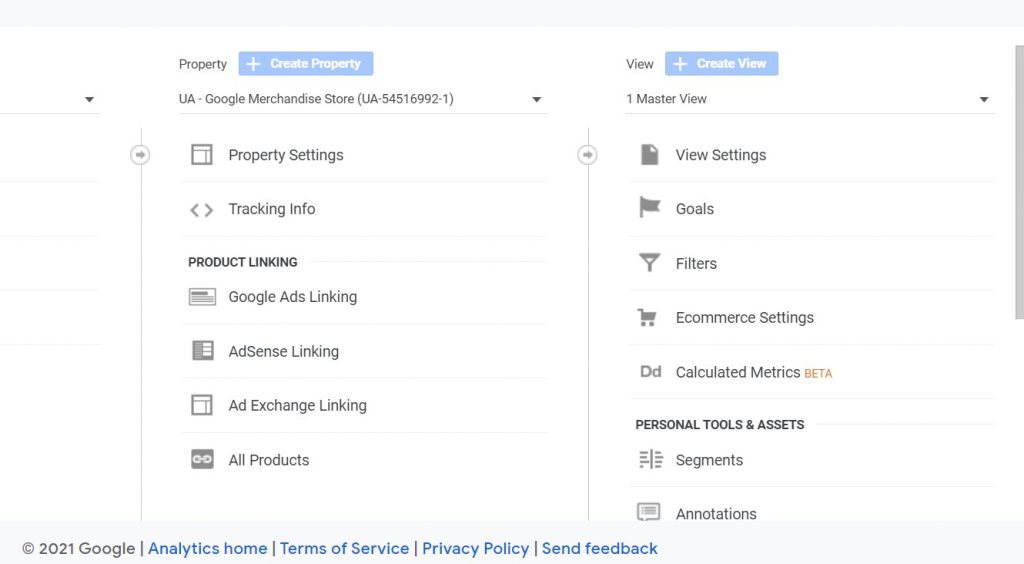
E-ticaret Seçeneğini Etkinleştir'i açın .
Ayrıca, Gelişmiş E-Ticaret Raporlarını Etkinleştirmeyi Açmayı da unutmayın.
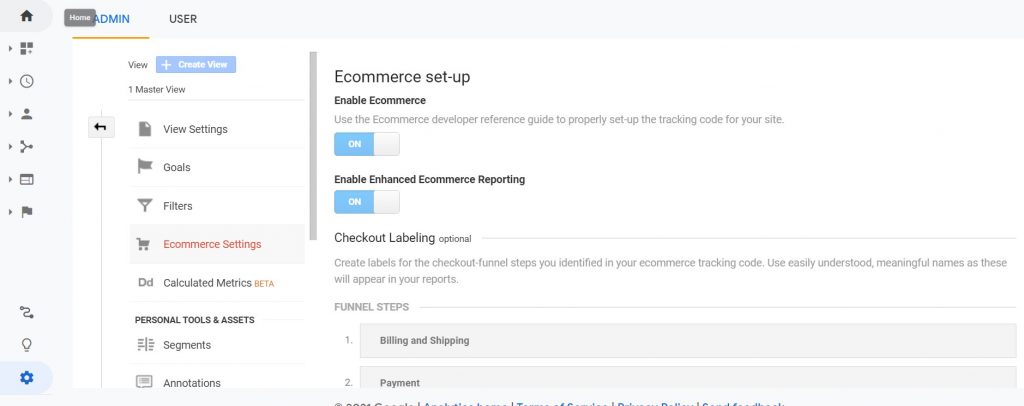
Sayfanın sonunda Bitti'ye tıklayın.
2. Adım: Gelişmiş E-ticaret Google Analytics eklentisini yükleyin ve etkinleştirin
Bunu yapmak için, sitenizde Gelişmiş E-ticaret Google Analytics eklentisinin kurulu olması ve etkinleştirilmesi gerekir. Bu özel eklentinin yalnızca WooCommerce zaten kuruluysa çalıştığını unutmayın.
İşte izlemeniz gereken aşağıdaki adımlar:
- “WooCommerce için Gelişmiş E-ticaret Google Analytics Eklentisi”ni arayın. Ardından Kurun ve Etkinleştirin .
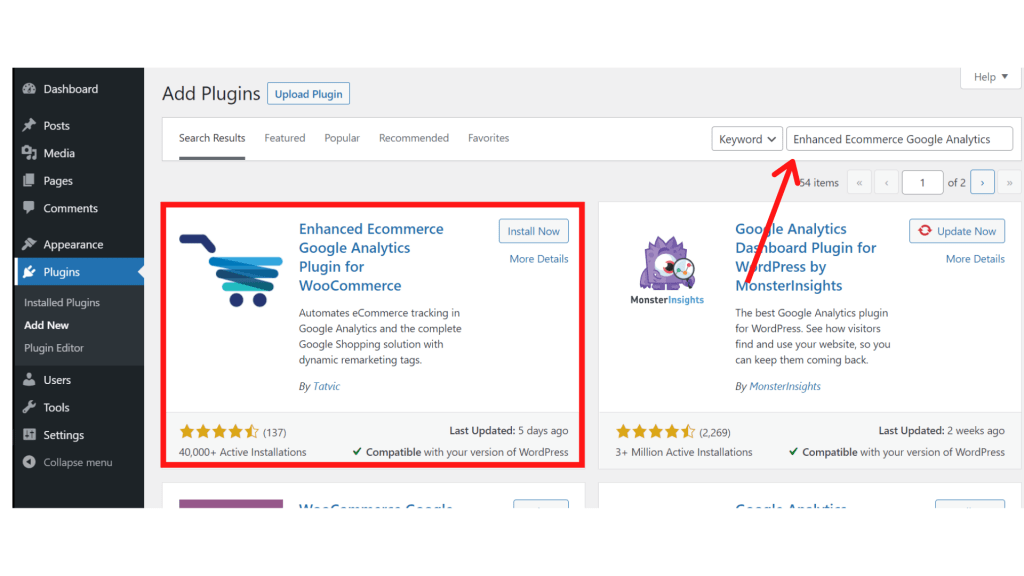
Şimdi, WooCommerce >> Ayarlar >> Entegrasyon bölümüne gitmelisiniz. Google Analytics Kimliğinizi okuyan ve ekleyen alanı arayın. İşte onu nasıl bulacağınız.

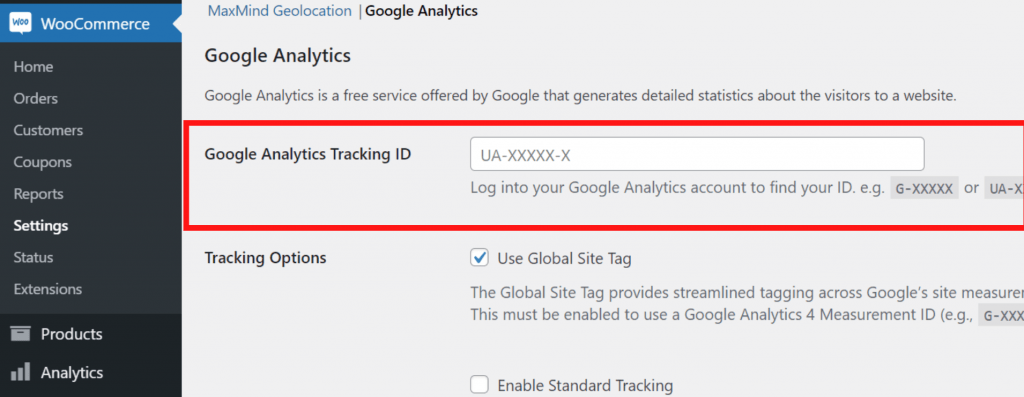
Gelişmiş E-ticaret İzleme Kodu seçeneğini bulmak için aşağı kaydırın ve açın.

Artık eklenti, ürün gösterimleri, tıklamalar ve birisi onu sepete eklediğinde veya sepetten çıkardığında vb. dahil olmak üzere tüm WooCommerce Temel şeylerinizi otomatik olarak izlemeye başlar. Lütfen eklentinin abonelik gibi bazı öğeleri bir kutudan çıkarmadığını unutmayın. Bu özelliği kullanabiliyorsanız, bunu manuel olarak uygulayabilir veya eklentinin daha özel öğeleri ve rapor biçimlerini destekleyen premium sürümünü değerlendirebilirsiniz.
3. Adım: En son Google Analytics metriklerini kontrol edin
Google Analytics'e dönün ve Dönüşüm sekmesini açın . Onu açmalısın. Bazı yeni eklemeler, alışveriş davranışı, ödeme davranışı, ürün performansı ve satış performansını içerir.
Alışveriş Davranışı , mağazanızın başarısına kuşbakışı bakmanızı amaçlar . Alışveriş işlemini, sepete eklenen ürünleri ve ödeme işlemi sırasında siteden ayrılan müşteri sayısını görüntüler:
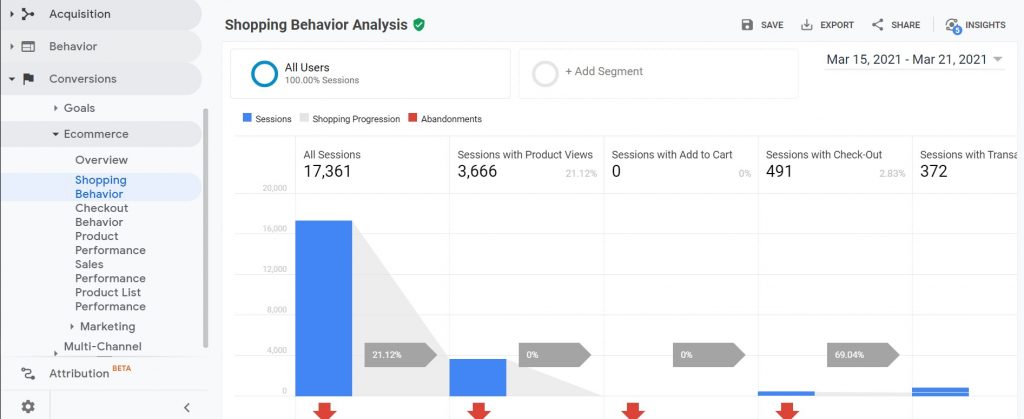
Geliştirilmiş E-ticaret izlemeyi yeni etkinleştirdiyseniz herhangi bir etkinlik görmeyeceğinizi unutmayın.
Öte yandan, Ödeme Davranışı sütunu, ödemeden vazgeçme hakkında size daha fazla ayrıntı verir. Seçtiğinizde, sürecin her noktasında kaç kişinin ayrıldığını görebileceksiniz:
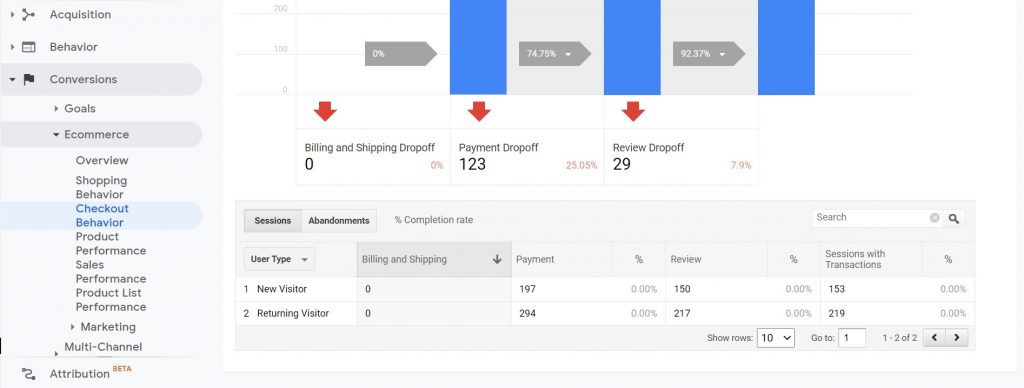
Ardından, Google Analytics'in büyüleyici yönlerinden biri Ürün Performansı bölümüdür. İadelerinizi izlemenize, satışları takip etmenize ve belirli bir ürün için sabit bir süre boyunca toplam gelirinizi gözden geçirmenize olanak tanır:
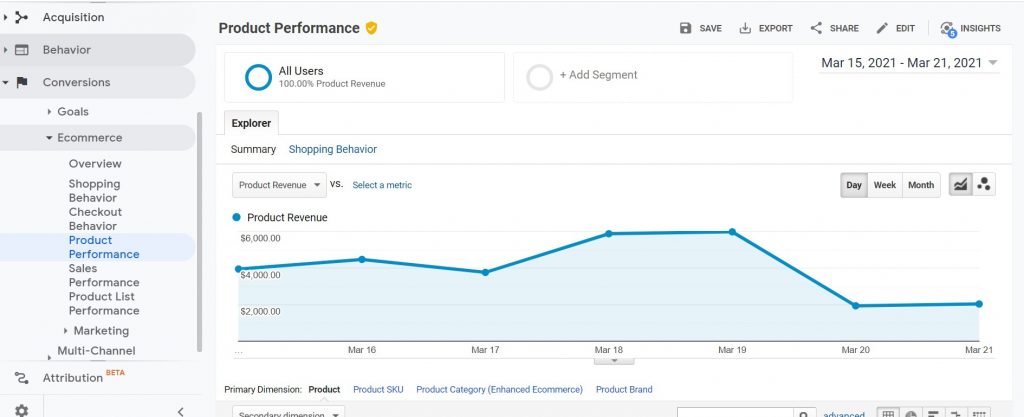
Son olarak, Satış Performansı sekmesi, brüt kazançlar, bunun ne kadarının vergilere ve teslimat giderlerine gittiği ve ne kadar geri ödeme yaptığınız gibi satış ayrıntılarıyla ilgilenir.
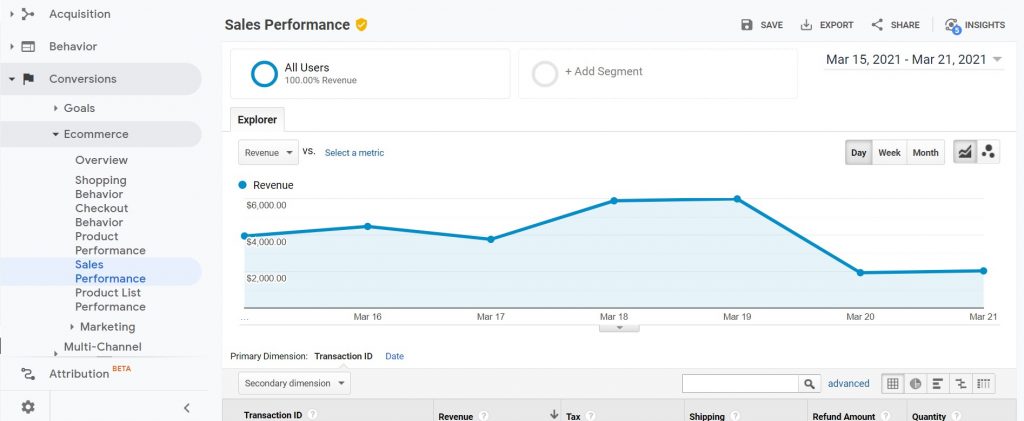
Bu bölümlerin her biri şirketinizin sağlığı hakkında değerli bilgiler sağlar. Ancak, Ödeme Davranışı bölümüne çok dikkat etmelisiniz. Bazı müşterilerin ödeme aşamasını merkezde bırakması normaldir, bu nedenle alışılmadık derecede yüksek vazgeçme oranlarınız varsa ödeme ekranlarınızda bir sorun olabilir.
Özetle
Müşterileri takip etmek müdahaleci bir prosedür değildir. Ayrıca, sağladığı bilgiler bilinçli kararlar vermek ve WooCommerce mağazanızı optimize etmek için çok önemlidir. Google Analytics'teki Gelişmiş E-Ticaret İzleme'yi kullanarak, müşterinizin eylemlerine daha yakından bakabileceksiniz.
Özetlemek gerekirse, WooCommerce'in kurulumu ve özelleştirmesi hızlıdır. Gelişmiş E-ticareti WordPress'e Yüklemek için farklı adımlardan geçtik.
- 1. Adım: Google Analytics'te Gelişmiş E-Ticaret İzlemeyi Etkinleştirin.
- 2. Adım: Gelişmiş E-ticaret Google Analytics eklentisini yükleyin ve etkinleştirin.
- 3. Adım: En son Google Analytics metriklerini kontrol edin
Her neyse, bu ayrıntılı kılavuzun WordPress'e Gelişmiş E-Ticaret Nasıl Kurulacağını anlamanıza yardımcı olacağını umuyoruz. Ve WooCommerce'de Ürün Nasıl Eklenir hakkında bir makale yazmamızı isteyen ziyaretçi için. Bununla ilgili özel bir makalemiz var.
Bu gönderiyi beğendiyseniz, YouTube Kanalındaki WordPress video eğitimlerimize abone olun. Pinterest'te bizi takip etmeyi unutmayın.
Ziyaretçilerden gelen her türlü öneriyi kabul ediyoruz çünkü bu bizi her zaman gelişmeye motive ediyor. Aşağıda yorum yapmaktan çekinmeyin.
